リンクをクリックしてWebサイトを開くと、オペレーティングシステムによって設定されたデフォルトのブラウザで開きます。ほとんどのLinuxディストリビューションには、Mozilla Firefoxブラウザがインストールされ、デフォルトで設定された状態で出荷されます。したがって、デフォルト設定を変更したことがない場合は、すべてのリンクまたはURLが常にMozillaFirefoxで開かれます。ただし、デフォルトのブラウザが気に入らない場合は、変更する方法があります。 Linux OSでは、Webサイトへのリンクを開くためのデフォルトのブラウザを変更できます。まず、デフォルトのブラウザとして設定する前に、新しいブラウザをインストールする必要があります。
グラフィカルユーザーインターフェイスからデフォルトのWebブラウザを変更するのは非常に簡単です。 設定を開くだけです アプリケーションで、詳細に移動します タブで、デフォルトのアプリケーションを選択します タブをクリックし、ドロップダウンメニューからブラウザを選択します。
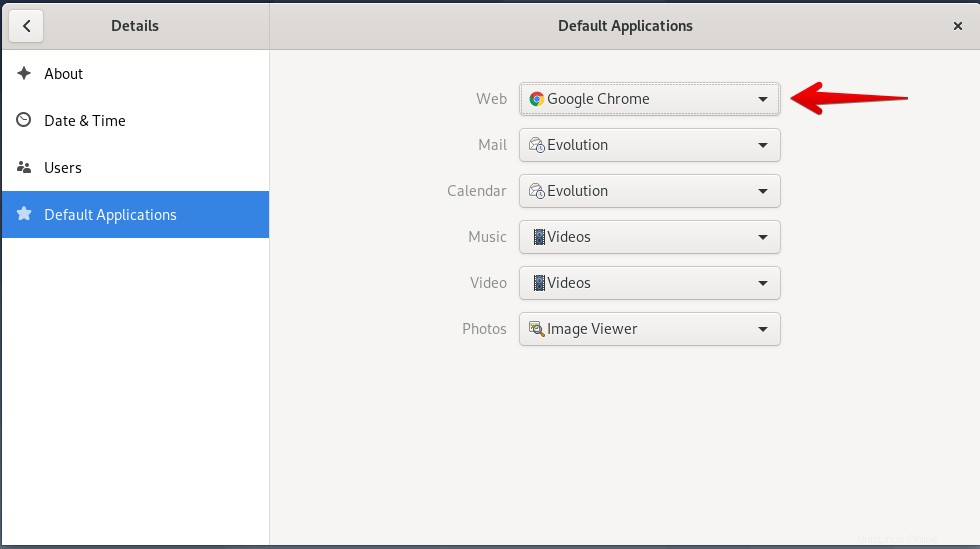
ただし、この記事では、コマンドラインを使用してDebianOSでデフォルトのブラウザを設定する方法について説明します。 update-alternativesを使用します インストールされているブラウザの1つをデフォルトとして更新するユーティリティ。これは、リモートでアクセスしていて、コマンドラインアクセスしか持たないユーザーにとって非常に役立ちます。
この記事に記載されている手順を説明するためにDebian10OSを使用しました。
コマンドラインでデフォルトのブラウザを設定するにはどうすればよいですか?
Debian 10 OSでコマンドラインまたはターミナルアプリケーションを開くには、デスクトップの左上隅にある[アクティビティ]タブに移動します。次に、検索バーに「ターミナル」と入力します 。ターミナルアイコンが表示されたら、それをクリックして開きます。
ターミナルで、次のコマンドをsudoとして実行します。
$ sudo update-alternatives –config x-www-browser
以下のような出力が表示されます。出力から、システムにインストールされているブラウザのリストを確認できます。選択番号の前の(*)記号は、現在のデフォルトのブラウザを示します。
デフォルトのブラウザを変更するには、Webブラウザに対して番号を選択し、Enterキーを押して新しいデフォルトオプションとして設定します。
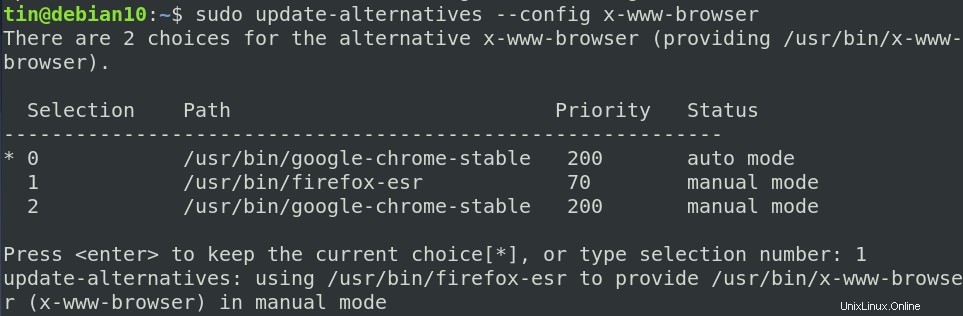 上記のリストには、デフォルトで / usr / binのブラウザが含まれています。 ディレクトリ。ただし、ブラウザが他の場所にある場合は、代替リストに追加できます。
上記のリストには、デフォルトで / usr / binのブラウザが含まれています。 ディレクトリ。ただし、ブラウザが他の場所にある場合は、代替リストに追加できます。
たとえば、 / snap / binにクロムブラウザがあります。 / usr / binの代わりに ディレクトリ。以下のコマンドを使用して、デフォルトのブラウザとして設定し、将来使用するためにupdate-alternativesリストに追加することもできます。
$ sudo update-alternatives --install /usr/bin/x-www-browser x-www-browser /snap/bin/chromium 200
これですべてです。コマンドラインを使用してシステムにデフォルトのブラウザを設定する必要がある場合はいつでも役立つことを願っています。